2014 OPEL AMPERA audio
[x] Cancel search: audioPage 23 of 89
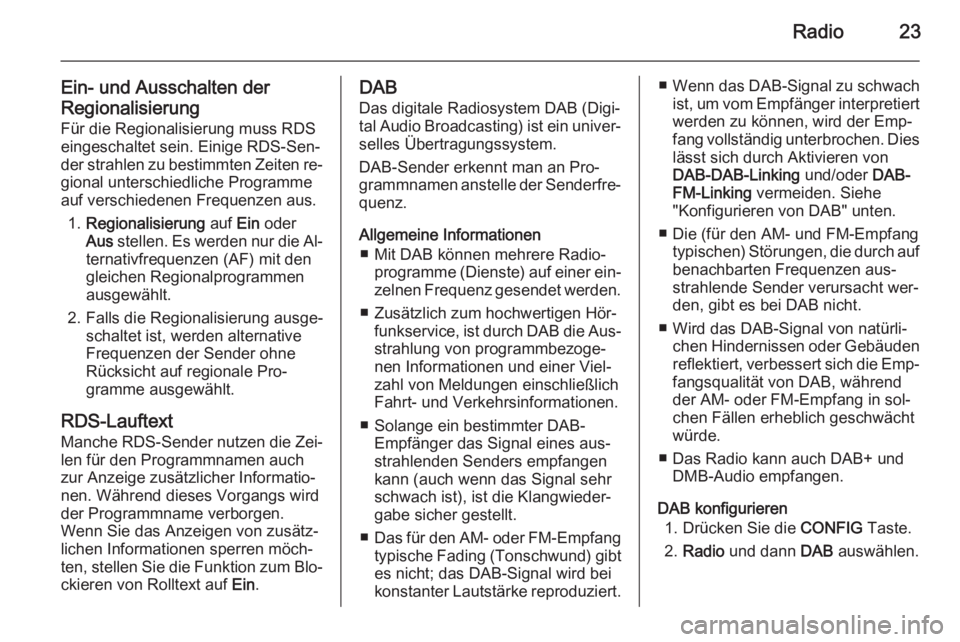
Radio23
Ein- und Ausschalten der
Regionalisierung Für die Regionalisierung muss RDS
eingeschaltet sein. Einige RDS-Sen‐
der strahlen zu bestimmten Zeiten re‐
gional unterschiedliche Programme
auf verschiedenen Frequenzen aus.
1. Regionalisierung auf Ein oder
Aus stellen. Es werden nur die Al‐
ternativfrequenzen (AF) mit den
gleichen Regionalprogrammen
ausgewählt.
2. Falls die Regionalisierung ausge‐ schaltet ist, werden alternative
Frequenzen der Sender ohne
Rücksicht auf regionale Pro‐
gramme ausgewählt.
RDS-Lauftext Manche RDS-Sender nutzen die Zei‐
len für den Programmnamen auch
zur Anzeige zusätzlicher Informatio‐ nen. Während dieses Vorgangs wird
der Programmname verborgen.
Wenn Sie das Anzeigen von zusätz‐
lichen Informationen sperren möch‐
ten, stellen Sie die Funktion zum Blo‐ ckieren von Rolltext auf Ein.DAB
Das digitale Radiosystem DAB (Digi‐tal Audio Broadcasting) ist ein univer‐
selles Übertragungssystem.
DAB-Sender erkennt man an Pro‐
grammnamen anstelle der Senderfre‐
quenz.
Allgemeine Informationen■ Mit DAB können mehrere Radio‐ programme (Dienste) auf einer ein‐zelnen Frequenz gesendet werden.
■ Zusätzlich zum hochwertigen Hör‐ funkservice, ist durch DAB die Aus‐strahlung von programmbezoge‐
nen Informationen und einer Viel‐
zahl von Meldungen einschließlich
Fahrt- und Verkehrsinformationen.
■ Solange ein bestimmter DAB- Empfänger das Signal eines aus‐
strahlenden Senders empfangen
kann (auch wenn das Signal sehr
schwach ist), ist die Klangwieder‐
gabe sicher gestellt.
■ Das für den AM- oder FM-Empfang
typische Fading (Tonschwund) gibt
es nicht; das DAB-Signal wird bei
konstanter Lautstärke reproduziert.■ Wenn das DAB-Signal zu schwach
ist, um vom Empfänger interpretiert
werden zu können, wird der Emp‐
fang vollständig unterbrochen. Dies
lässt sich durch Aktivieren von
DAB-DAB-Linking und/oder DAB-
FM-Linking vermeiden. Siehe
"Konfigurieren von DAB" unten.
■ Die (für den AM- und FM-Empfang typischen) Störungen, die durch aufbenachbarten Frequenzen aus‐
strahlende Sender verursacht wer‐
den, gibt es bei DAB nicht.
■ Wird das DAB-Signal von natürli‐ chen Hindernissen oder Gebäudenreflektiert, verbessert sich die Emp‐fangsqualität von DAB, während
der AM- oder FM-Empfang in sol‐
chen Fällen erheblich geschwächt
würde.
■ Das Radio kann auch DAB+ und DMB-Audio empfangen.
DAB konfigurieren 1. Drücken Sie die CONFIG Taste.
2. Radio und dann DAB auswählen.
Page 24 of 89
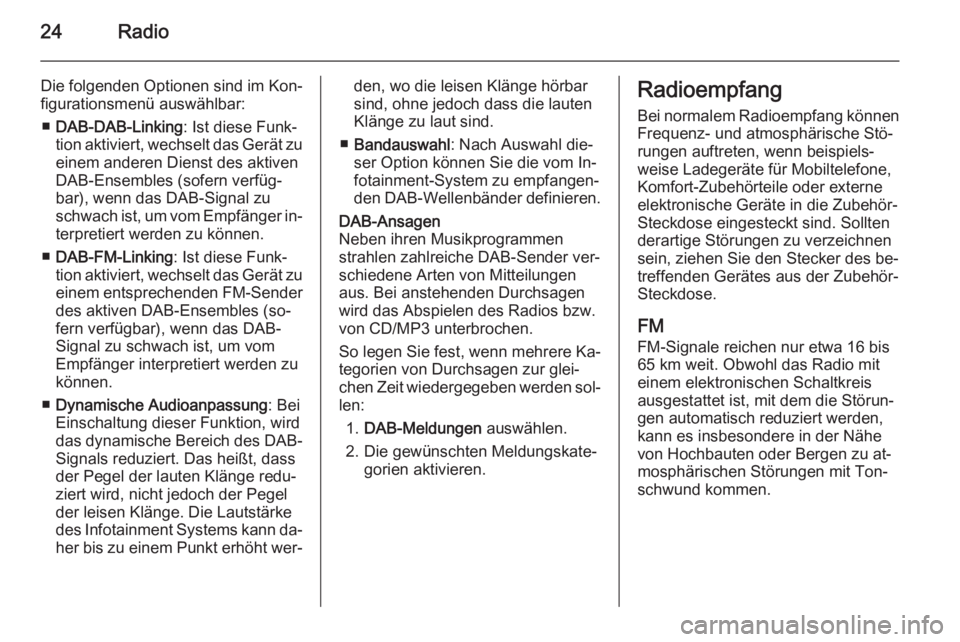
24Radio
Die folgenden Optionen sind im Kon‐
figurationsmenü auswählbar:
■ DAB-DAB-Linking : Ist diese Funk‐
tion aktiviert, wechselt das Gerät zu einem anderen Dienst des aktiven
DAB-Ensembles (sofern verfüg‐
bar), wenn das DAB-Signal zu
schwach ist, um vom Empfänger in‐ terpretiert werden zu können.
■ DAB-FM-Linking : Ist diese Funk‐
tion aktiviert, wechselt das Gerät zu einem entsprechenden FM-Sender
des aktiven DAB-Ensembles (so‐
fern verfügbar), wenn das DAB-
Signal zu schwach ist, um vom
Empfänger interpretiert werden zu
können.
■ Dynamische Audioanpassung : Bei
Einschaltung dieser Funktion, wird
das dynamische Bereich des DAB-
Signals reduziert. Das heißt, dass
der Pegel der lauten Klänge redu‐
ziert wird, nicht jedoch der Pegel
der leisen Klänge. Die Lautstärke
des Infotainment Systems kann da‐ her bis zu einem Punkt erhöht wer‐den, wo die leisen Klänge hörbar
sind, ohne jedoch dass die lauten
Klänge zu laut sind.
■ Bandauswahl : Nach Auswahl die‐
ser Option können Sie die vom In‐
fotainment-System zu empfangen‐
den DAB-Wellenbänder definieren.DAB-Ansagen
Neben ihren Musikprogrammen
strahlen zahlreiche DAB-Sender ver‐
schiedene Arten von Mitteilungen
aus. Bei anstehenden Durchsagen
wird das Abspielen des Radios bzw.
von CD/MP3 unterbrochen.
So legen Sie fest, wenn mehrere Ka‐
tegorien von Durchsagen zur glei‐
chen Zeit wiedergegeben werden sol‐ len:
1. DAB-Meldungen auswählen.
2. Die gewünschten Meldungskate‐ gorien aktivieren.Radioempfang
Bei normalem Radioempfang können Frequenz- und atmosphärische Stö‐
rungen auftreten, wenn beispiels‐
weise Ladegeräte für Mobiltelefone,
Komfort-Zubehörteile oder externe
elektronische Geräte in die Zubehör-
Steckdose eingesteckt sind. Sollten derartige Störungen zu verzeichnen
sein, ziehen Sie den Stecker des be‐
treffenden Gerätes aus der Zubehör-
Steckdose.
FM
FM-Signale reichen nur etwa 16 bis
65 km weit. Obwohl das Radio mit
einem elektronischen Schaltkreis
ausgestattet ist, mit dem die Störun‐
gen automatisch reduziert werden,
kann es insbesondere in der Nähe
von Hochbauten oder Bergen zu at‐
mosphärischen Störungen mit Ton‐
schwund kommen.
Page 26 of 89
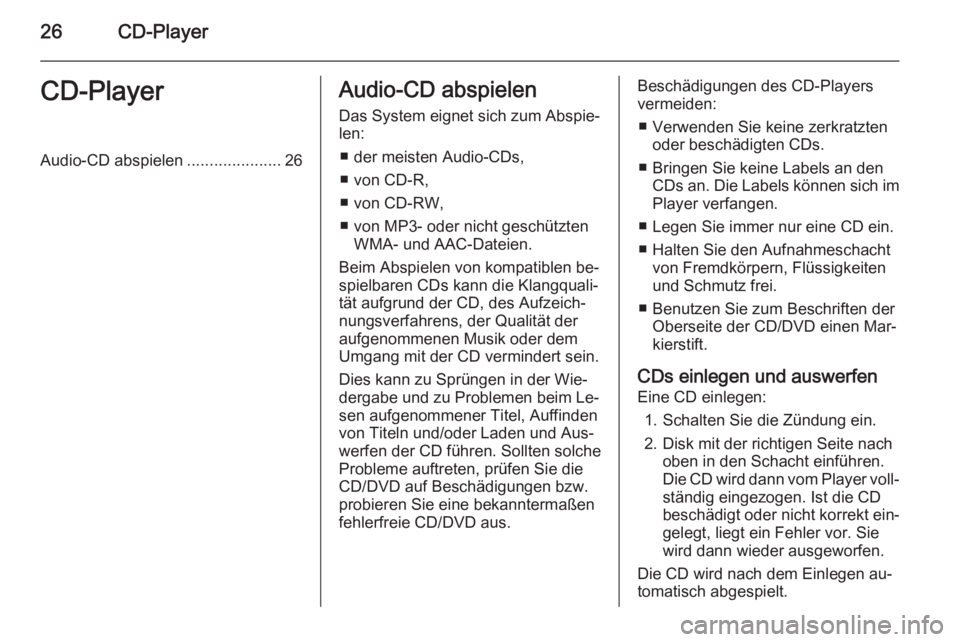
26CD-PlayerCD-PlayerAudio-CD abspielen.....................26Audio-CD abspielen
Das System eignet sich zum Abspie‐
len:
■ der meisten Audio-CDs,
■ von CD-R,
■ von CD-RW,
■ von MP3- oder nicht geschützten WMA- und AAC-Dateien.
Beim Abspielen von kompatiblen be‐ spielbaren CDs kann die Klangquali‐
tät aufgrund der CD, des Aufzeich‐
nungsverfahrens, der Qualität der
aufgenommenen Musik oder dem
Umgang mit der CD vermindert sein.
Dies kann zu Sprüngen in der Wie‐
dergabe und zu Problemen beim Le‐
sen aufgenommener Titel, Auffinden
von Titeln und/oder Laden und Aus‐
werfen der CD führen. Sollten solche
Probleme auftreten, prüfen Sie die
CD/DVD auf Beschädigungen bzw.
probieren Sie eine bekanntermaßen
fehlerfreie CD/DVD aus.Beschädigungen des CD-Players
vermeiden:
■ Verwenden Sie keine zerkratzten oder beschädigten CDs.
■ Bringen Sie keine Labels an den CDs an. Die Labels können sich imPlayer verfangen.
■ Legen Sie immer nur eine CD ein.
■ Halten Sie den Aufnahmeschacht von Fremdkörpern, Flüssigkeiten
und Schmutz frei.
■ Benutzen Sie zum Beschriften der Oberseite der CD/DVD einen Mar‐
kierstift.
CDs einlegen und auswerfen
Eine CD einlegen:
1. Schalten Sie die Zündung ein.2. Disk mit der richtigen Seite nach oben in den Schacht einführen.
Die CD wird dann vom Player voll‐ ständig eingezogen. Ist die CD
beschädigt oder nicht korrekt ein‐
gelegt, liegt ein Fehler vor. Sie
wird dann wieder ausgeworfen.
Die CD wird nach dem Einlegen au‐
tomatisch abgespielt.
Page 27 of 89
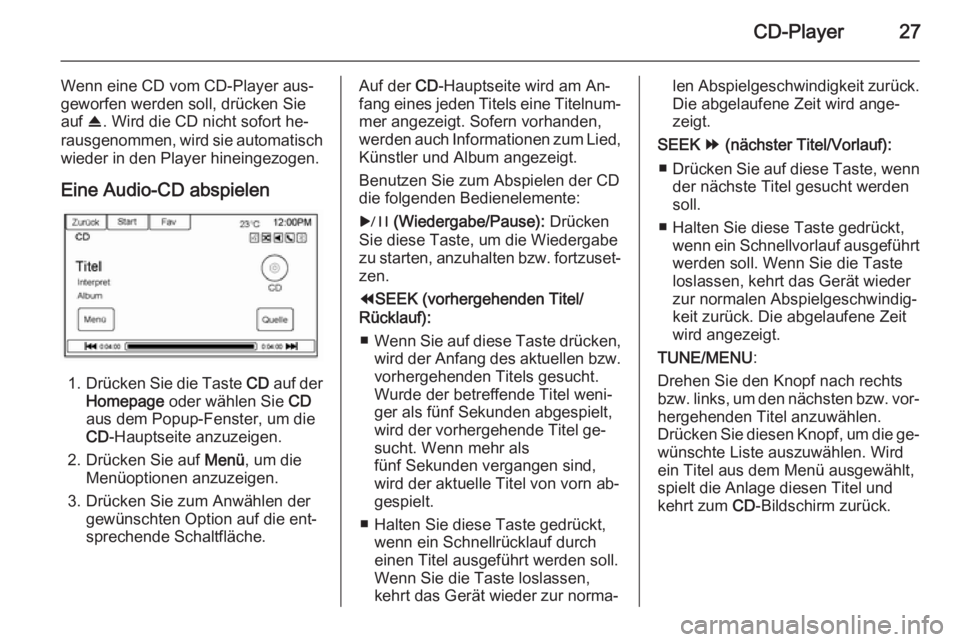
CD-Player27
Wenn eine CD vom CD-Player aus‐
geworfen werden soll, drücken Sie
auf R. Wird die CD nicht sofort he‐
rausgenommen, wird sie automatisch
wieder in den Player hineingezogen.
Eine Audio-CD abspielen
1. Drücken Sie die Taste CD auf der
Homepage oder wählen Sie CD
aus dem Popup-Fenster, um die
CD -Hauptseite anzuzeigen.
2. Drücken Sie auf Menü, um die
Menüoptionen anzuzeigen.
3. Drücken Sie zum Anwählen der gewünschten Option auf die ent‐
sprechende Schaltfläche.
Auf der CD-Hauptseite wird am An‐
fang eines jeden Titels eine Titelnum‐
mer angezeigt. Sofern vorhanden,
werden auch Informationen zum Lied,
Künstler und Album angezeigt.
Benutzen Sie zum Abspielen der CD
die folgenden Bedienelemente:
r (Wiedergabe/Pause): Drücken
Sie diese Taste, um die Wiedergabe zu starten, anzuhalten bzw. fortzuset‐ zen.
] SEEK (vorhergehenden Titel/
Rücklauf):
■ Wenn Sie auf diese Taste drücken,
wird der Anfang des aktuellen bzw. vorhergehenden Titels gesucht.Wurde der betreffende Titel weni‐
ger als fünf Sekunden abgespielt, wird der vorhergehende Titel ge‐
sucht. Wenn mehr als
fünf Sekunden vergangen sind,
wird der aktuelle Titel von vorn ab‐
gespielt.
■ Halten Sie diese Taste gedrückt, wenn ein Schnellrücklauf durch
einen Titel ausgeführt werden soll.
Wenn Sie die Taste loslassen,
kehrt das Gerät wieder zur norma‐len Abspielgeschwindigkeit zurück.
Die abgelaufene Zeit wird ange‐ zeigt.
SEEK [ (nächster Titel/Vorlauf):
■ Drücken Sie auf diese Taste, wenn
der nächste Titel gesucht werden soll.
■ Halten Sie diese Taste gedrückt, wenn ein Schnellvorlauf ausgeführtwerden soll. Wenn Sie die Taste
loslassen, kehrt das Gerät wieder
zur normalen Abspielgeschwindig‐
keit zurück. Die abgelaufene Zeit
wird angezeigt.
TUNE/MENU :
Drehen Sie den Knopf nach rechts
bzw. links, um den nächsten bzw. vor‐
hergehenden Titel anzuwählen.
Drücken Sie diesen Knopf, um die ge‐ wünschte Liste auszuwählen. Wird
ein Titel aus dem Menü ausgewählt,
spielt die Anlage diesen Titel und
kehrt zum CD-Bildschirm zurück.
Page 29 of 89
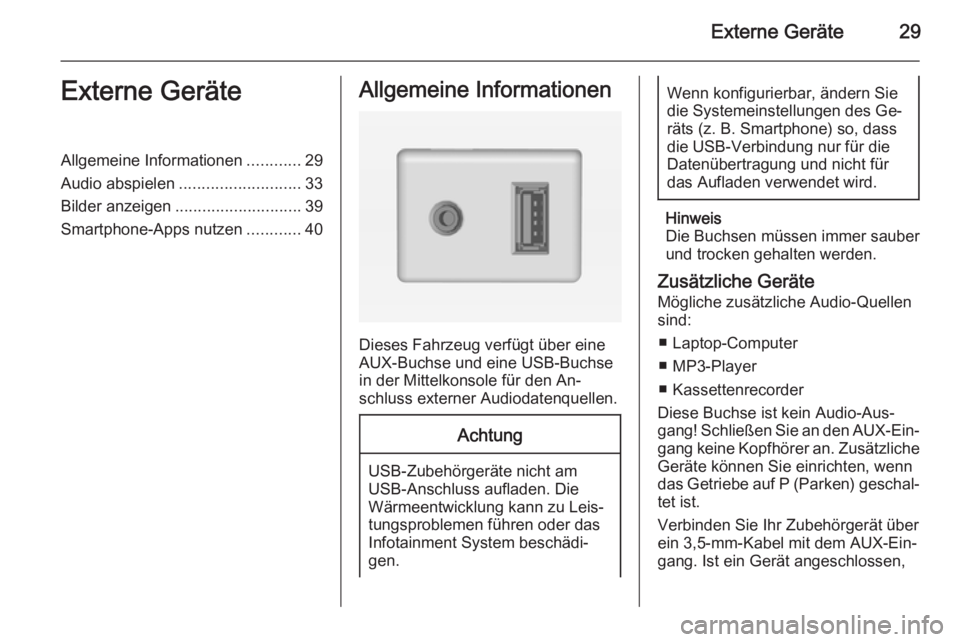
Externe Geräte29Externe GeräteAllgemeine Informationen............29
Audio abspielen ........................... 33
Bilder anzeigen ............................ 39
Smartphone-Apps nutzen ............40Allgemeine Informationen
Dieses Fahrzeug verfügt über eine
AUX-Buchse und eine USB-Buchse
in der Mittelkonsole für den An‐
schluss externer Audiodatenquellen.
Achtung
USB-Zubehörgeräte nicht am
USB-Anschluss aufladen. Die
Wärmeentwicklung kann zu Leis‐
tungsproblemen führen oder das
Infotainment System beschädi‐
gen.
Wenn konfigurierbar, ändern Sie
die Systemeinstellungen des Ge‐ räts (z. B. Smartphone) so, dass
die USB-Verbindung nur für die
Datenübertragung und nicht für
das Aufladen verwendet wird.
Hinweis
Die Buchsen müssen immer sauber
und trocken gehalten werden.
Zusätzliche Geräte Mögliche zusätzliche Audio-Quellen
sind:
■ Laptop-Computer
■ MP3-Player
■ Kassettenrecorder
Diese Buchse ist kein Audio-Aus‐
gang! Schließen Sie an den AUX-Ein‐
gang keine Kopfhörer an. Zusätzliche
Geräte können Sie einrichten, wenn
das Getriebe auf P (Parken) geschal‐
tet ist.
Verbinden Sie Ihr Zubehörgerät über
ein 3,5-mm-Kabel mit dem AUX-Ein‐
gang. Ist ein Gerät angeschlossen,
Page 30 of 89

30Externe Geräte
werden automatisch Töne aus die‐
sem Gerät über die Fahrzeug-
Lautsprecher wiedergegeben.
Wenn ein zusätzliches Gerät bereits
angeschlossen wurde, jedoch eine
andere Quelle aktiv ist, führen Sie
einen der folgenden Schritte aus:
■ Drücken Sie zum Durchblättern al‐ ler Bildschirme mit den verfügbarenAudio-Quellen mehrmals auf
SOURCE , bis die AUX-Quelle aus‐
gewählt ist.
■ Geben Sie über die Sprachsteue‐ rung den Befehl „ Auxs-Eingang
spielen | Vorderen Auxs-Eingang
spielen | Spiele Auxs-Eingang |
Auxs-Eingang | Vorderen Auxs-
Eingang wiedergeben | Auxs-
Eingang wiedergeben “ ein, um die
Wiedergabe des am AUX-Ein‐
gangs angeschlossenen Geräts zu
starten. Sprachsteuerung 3 66.USB-Anschluss
An den USB-Anschluss kann ein
USB-Massenspeichergerät oder ein
„Certified Windows Vista®/Media
Transfer Protocol (MTP)“-Gerät an‐
geschlossen werden.
Der USB-Anschluss befindet sich an
der Mittelkonsole.
Bei angeschlossenem USB-Gerät
wird das USB-Symbol angezeigt.
USB-Medienformate
Der USB-Anschluss unterstützt die
folgenden Medienformate:
■ MP3
■ Nicht geschützte WMA-Dateien
■ Nicht geschützte AAC-Dateien
Weitere Formate können unterstützt sein.
USB MP3-Player und USB-
Laufwerke
■ Die angeschlossenen USB MP3- Player und USB-Laufwerke müs‐
sen der USB Mass Storage Class-
Spezifikation (USB MSC) genügen.■ Festplatten werden nicht unter‐ stützt.
■ Das Infotainment System ist nicht in
der Lage, schreibgeschützte Musik wiederzugeben.
■ Unterstütze Dateisysteme: FAT32, NTFS, Linux und HFS+.
■ Für die auf einem USB MP3-Player
oder USB-Laufwerk gespeicherten
Daten gelten folgende Einschrän‐
kungen:
◆ Maximale Tiefe der Ordnerstruk‐ tur: 8 Ebenen.
◆ Maximale Anzahl der anzeigba‐ ren MP3/WMA-Dateien: 10.000.
◆ Die Wiedergabelisten-Einträge müssen als relative Pfade ange‐
legt sein.
◆ Für Ordner/Dateien, die Audio‐ daten enthalten, darf nicht das
Systemattribut gesetzt sein.
Page 33 of 89

Externe Geräte33
Dateigrößen über ca. vier Megapixel
werden möglicherweise nicht ange‐
zeigt. Nur die Dateiformate JPEG,
BMP, GIF und PNG werden unter‐
stützt.
Dateisystem und Benennung
Die Angaben zu Titel, Interpret, Al‐
bum und Genre entstammen den Da‐ teiinformationen des Titels und wer‐
den nur angezeigt, wenn sie verfüg‐
bar sind. Wenn keine Titelinformatio‐
nen vorhanden sind, wird auf dem In‐
fotainment System der Dateiname als Titelname angezeigt.
Bluetooth-Audio
Je nach Ausstattungsvariante kann
Musik von einem gekoppelten Blue‐
tooth-Gerät wiedergegeben werden.
Bluetooth-Verbindung 3 73.
Unterstützung für Smartphone- Apps
Die Funktion Apps des Infotainment
Systems bietet Ihnen Zugriff auf zu‐
gelassene Smartphone-Apps. DasInfotainment System genehmigt Ak‐
tualisierungen der Apps, wenn ein
Update veröffentlicht wird.
Bevor eine zugelassene App über die
Bedienelemente und Menüs des In‐
fotainment Systems gesteuert wer‐
den kann, muss die betreffende An‐
wendung auf dem Smartphone instal‐
liert werden.
Bei der Installation einer zugelasse‐
nen Smartphone-App die Anweisun‐
gen auf dem Smartphone befolgen.
Audio abspielen
USB-Player Bei eingeschalteter USB-Quelle kön‐
nen Sie die USB-Funktion wie folgt
nutzen:
Knopf TUNE/MENU : Drehen, um
durch die Liste zu blättern. Schnell
drehen, um große Listen in alphabe‐
tischer Reihenfolge schnell durchzu‐
blättern.r (Wiedergabe/Pause): Drücken
Sie diese Taste, um die Wiedergabe
der aktuellen Medienquelle zu star‐
ten, anzuhalten bzw. fortzusetzen.
] SEEK (vorhergehenden Titel/
Rücklauf):
■ Wenn Sie auf diese Taste drücken,
wird der Anfang des aktuellen bzw.
vorhergehenden Titels gesucht. Wurde der betreffende Titel weni‐
ger als fünf Sekunden abgespielt, wird der vorhergehende Titel ange‐ wählt. Wenn er länger als
fünf Sekunden gelaufen ist, wird
der aktuelle Titel von vorn abge‐
spielt.
■ Gedrückt halten, wenn die abspiel‐ baren Titel im Schnellrücklauf
durchsucht werden sollen. Loslas‐
sen, um zur Abspielgeschwindig‐ keit zurückzukehren. Die abgelau‐
fene Zeit wird angezeigt.
Page 35 of 89
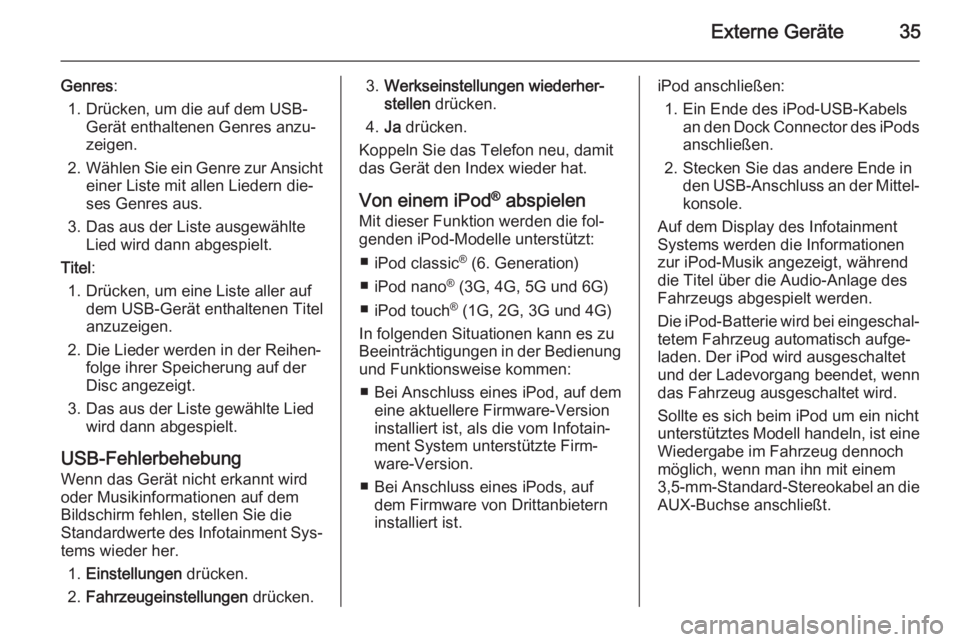
Externe Geräte35
Genres:
1. Drücken, um die auf dem USB- Gerät enthaltenen Genres anzu‐
zeigen.
2. Wählen Sie ein Genre zur Ansicht
einer Liste mit allen Liedern die‐
ses Genres aus.
3. Das aus der Liste ausgewählte Lied wird dann abgespielt.
Titel :
1. Drücken, um eine Liste aller auf dem USB-Gerät enthaltenen Titel
anzuzeigen.
2. Die Lieder werden in der Reihen‐ folge ihrer Speicherung auf der
Disc angezeigt.
3. Das aus der Liste gewählte Lied wird dann abgespielt.
USB-Fehlerbehebung
Wenn das Gerät nicht erkannt wird
oder Musikinformationen auf dem
Bildschirm fehlen, stellen Sie die
Standardwerte des Infotainment Sys‐
tems wieder her.
1. Einstellungen drücken.
2. Fahrzeugeinstellungen drücken.3.Werkseinstellungen wiederher‐
stellen drücken.
4. Ja drücken.
Koppeln Sie das Telefon neu, damit
das Gerät den Index wieder hat.
Von einem iPod ®
abspielen
Mit dieser Funktion werden die fol‐
genden iPod-Modelle unterstützt:
■ iPod classic ®
(6. Generation)
■ iPod nano ®
(3G, 4G, 5G und 6G)
■ iPod touch ®
(1G, 2G, 3G und 4G)
In folgenden Situationen kann es zu
Beeinträchtigungen in der Bedienung
und Funktionsweise kommen:
■ Bei Anschluss eines iPod, auf dem eine aktuellere Firmware-Version
installiert ist, als die vom Infotain‐
ment System unterstützte Firm‐
ware-Version.
■ Bei Anschluss eines iPods, auf dem Firmware von Drittanbietern
installiert ist.iPod anschließen:
1. Ein Ende des iPod-USB-Kabels an den Dock Connector des iPods
anschließen.
2. Stecken Sie das andere Ende in den USB-Anschluss an der Mittel‐konsole.
Auf dem Display des Infotainment Systems werden die Informationen
zur iPod-Musik angezeigt, während
die Titel über die Audio-Anlage des
Fahrzeugs abgespielt werden.
Die iPod-Batterie wird bei eingeschal‐ tetem Fahrzeug automatisch aufge‐
laden. Der iPod wird ausgeschaltet und der Ladevorgang beendet, wenn
das Fahrzeug ausgeschaltet wird.
Sollte es sich beim iPod um ein nicht
unterstütztes Modell handeln, ist eine
Wiedergabe im Fahrzeug dennoch
möglich, wenn man ihn mit einem 3,5-mm- Standard-Stereokabel an die
AUX-Buchse anschließt.